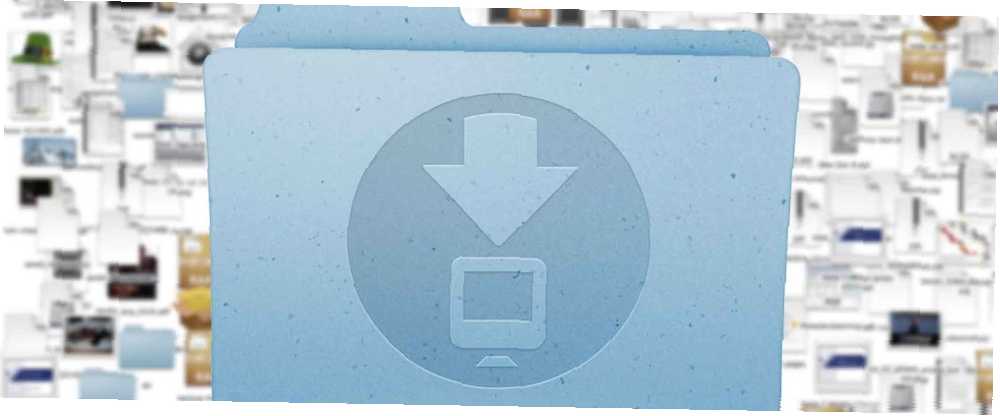
Edmund Richardson
0
1243
207
The Pliki do pobrania folder na komputerze Mac szybko zamienia się w labirynt utraconych i zapomnianych plików. Potrzebuje uporządkowania i organizacji, aby była zarządzalna.
Dobra wiadomość jest taka, że nie musisz samodzielnie radzić sobie z tymi nudnymi, rutynowymi zadaniami. Pozwól, aby Twój komputer przejął za Ciebie. Możesz sprawić, by Twój Mac wyczyścił twój Pliki do pobrania folder (lub dowolny inny folder) automatycznie przy użyciu następujących metod.
1. Skonfiguruj inteligentne foldery
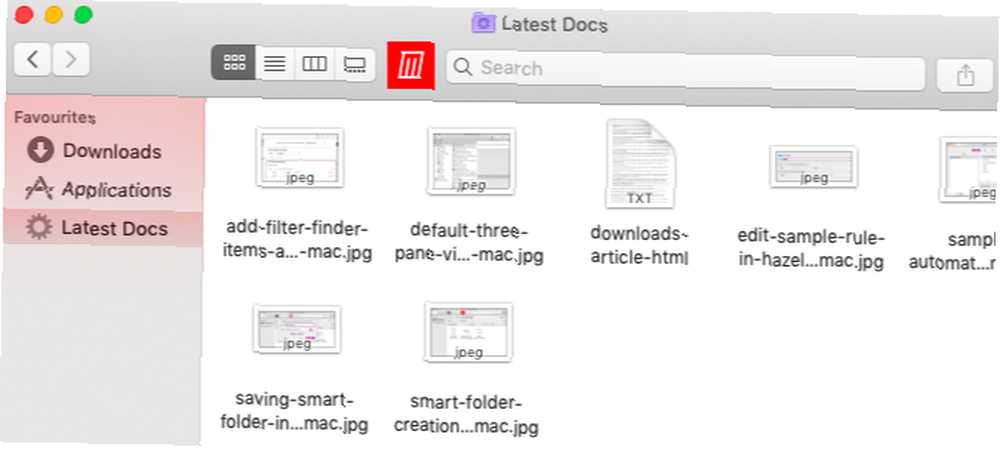
Inteligentne foldery wcale nie są folderami - są zapisywane wyszukiwania, a dokładniej - ale możesz ich używać jako takich. Dzięki tej funkcji zamiast przemieszczania się po plikach w Pliki do pobrania folder, możesz je filtrować, aby wyświetlić określony podzbiór, który Cię interesuje.
Korzystanie z inteligentnych folderów w ten sposób ma zarówno zalety, jak i wady. Foldery są łatwe do skonfigurowania i, w zależności od reguł, pozwalają na pewne nakładanie się ich zawartości.
Z drugiej strony, tak naprawdę nie usuwasz plików ani nie restrukturyzujesz plików Pliki do pobrania teczka. Wygląda na to, że jesteś, co oznacza, że folder pozostaje zagracony pod maską. Dla jasności utworzenie inteligentnego folderu nie zmienia zawartości oryginału.
Jak utworzyć inteligentny folder
Aby rozpocząć, otwórz folder Findera, w którym znajdują się pobrane pliki. (To będzie Pliki do pobrania folder, jeśli nie pomieszano z domyślnymi ustawieniami systemu).
Następnie kliknij Plik> Nowy inteligentny folder. Zobaczysz znane okno wyszukiwania Findera. W sekcji poniżej paska narzędzi sprawdź, czy folder wyszukiwania jest ustawiony na Pliki do pobrania i nie Ten Mac. (Finder zwykle powraca do przeszukiwania całego komputera, co nie jest tutaj tym, czego chcesz).
Użyj dostępnych filtrów wyszukiwania, aby zawęzić rodzaj pobieranych plików, których szukasz. Możesz wyszukiwać słowa kluczowe za pomocą pola wyszukiwania na pasku narzędzi lub dodawać bardziej szczegółowe reguły, klikając mały przycisk plus ikona po prawej stronie.
Możesz łączyć wiele atrybutów plików, takich jak Uprzejmy, Stworz Date, Nazwa, i Zawartość aby uzyskać bardziej szczegółowe wyniki wyszukiwania.
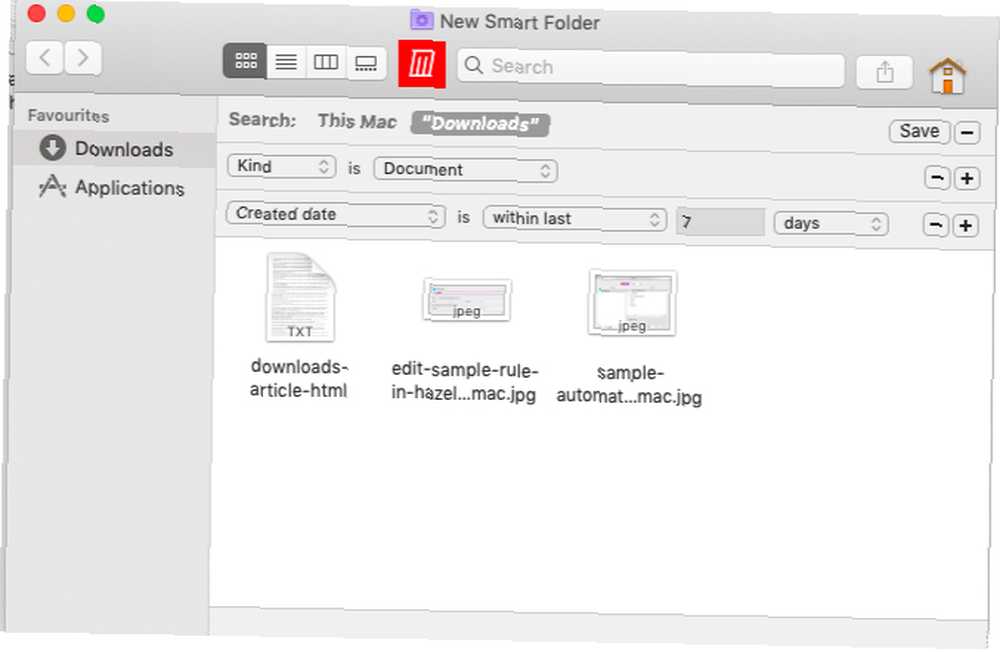
Domyślnie element Findera musi spełniać wszystkie wymienione reguły, aby przejść przez filtr. Jeśli chcesz być bardziej kreatywny dzięki kombinacjom reguł, przytrzymaj Opcja klawisz podczas dodawania nowej reguły. Finder pozwala następnie określić, czy każdy, wszystko, lub Żaden podzbioru reguł musi być spełniony.
Uderz w Zapisać przycisk w prawym górnym rogu poniżej paska narzędzi po skonfigurowaniu filtrów według własnego uznania. Możesz zapisać inteligentny folder w domyślnej lokalizacji (~ / Biblioteka / Zapisane wyszukiwania) i wybierz, czy chcesz dodać skrót do paska bocznego.
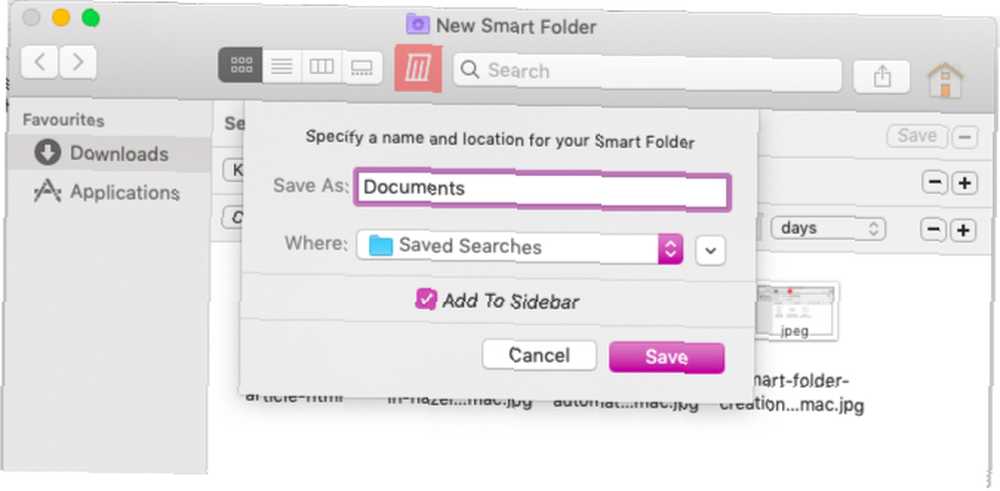
Aby zgrupować wszystkie inteligentne foldery razem, najlepiej użyć ich aliasów zamiast oryginalnych folderów. Aliasy to skróty, które pomagają zmniejszyć bałagan w Finderze. Możesz zrobić jeden dla inteligentnego folderu za pomocą Utwórz alias opcja w menu kontekstowym lub menu prawym przyciskiem myszy.
Od Ciebie zależy, czy chcesz zapisać inteligentne aliasy folderów w dedykowanym folderze - Pliki do pobrania sam folder lub dodaj do nich skróty paska bocznego.
2. Utwórz akcję folderu za pomocą Automatora
Jeśli szukasz rozwiązania z nieco większą ilością mięśni, Automator może pomóc. Jest to narzędzie GUI typu „przeciągnij i upuść”, które jest dostarczane z systemem macOS i umożliwia tworzenie makr i aplikacji. Przyjrzeliśmy się kilku podstawowym zastosowaniom Automatora Naucz się korzystać z Mac Automatora z 6 przydatnymi przykładowymi przepływami pracy Naucz się korzystać z Mac Automatora z 6 przydatnymi przykładowymi przepływami pracy Wystarczy trochę cierpliwości i kreatywności, aby rozpocząć automatyzację komputera Mac - nie nie trzeba znać jednej linii kodu. wcześniej, jeśli jesteś nowicjuszem.
W przeciwieństwie do Smart Folders, Automator nie tylko zapewnia lepszy widok twojego Pliki do pobrania teczka. Pomaga także automatycznie usuwać pliki spełniające określone kryteria, a nawet zmieniać ich nazwy / przenosić.
Użyjmy Automatora do automatycznego usuwania plików, które zostaną dodane do twojego Pliki do pobrania teczka. Użyjemy typu pliku jako naszego filtra, ale ten sam proces dotyczy sortowania plików na podstawie innych kryteriów.
Najpierw uruchom Automator, kliknij Nowy dokument, i wybierz Działanie folderu jako typ dokumentu. Ten typ makra działa z jednym folderem i jest uruchamiany za każdym razem, gdy w folderze pojawiają się nowe elementy.
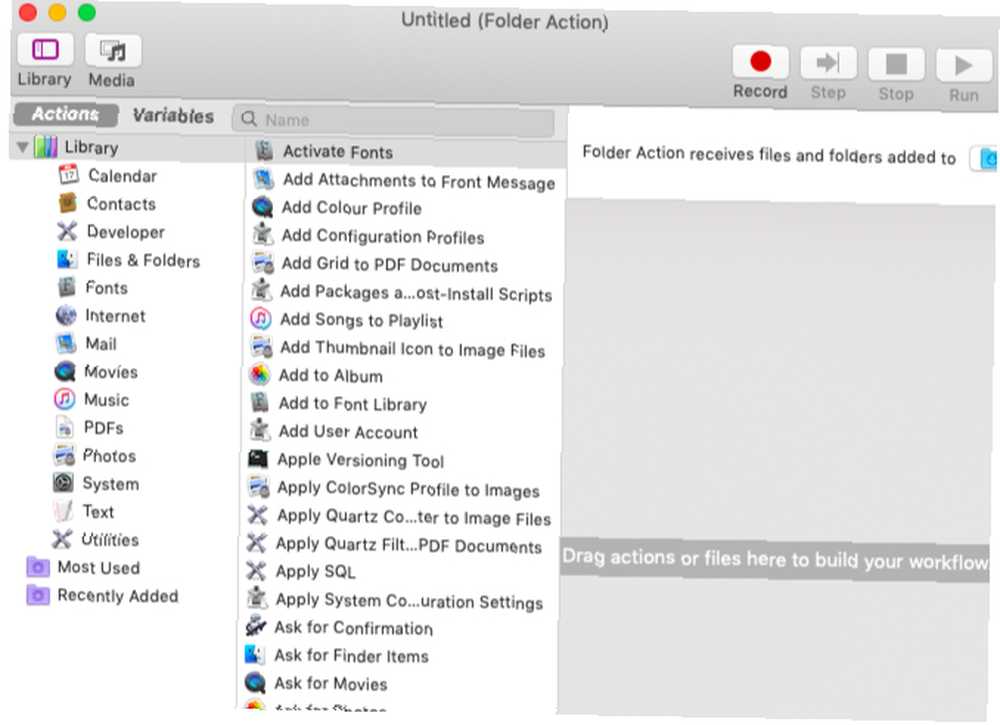
Chodzi tutaj o folder Pliki do pobrania. Wybierz go z menu rozwijanego w prawym panelu w domyślnym widoku z trzema panelami Automatora.
Następnie przeciągnij akcję Ustaw wartość zmiennej ze środkowego panelu do pustej sekcji przepływu pracy poniżej menu rozwijanego. Od Zmienna listy poniżej tej sekcji, zmień nazwę zmiennej na powiedzmy, nowe pliki, dla wygody.
Dalsze działania przepływu pracy
Teraz nadszedł czas, aby dodać drugą akcję do przepływu pracy. Opór Filtruj elementy Findera ze środkowego panelu na pole poniżej pierwszej akcji. Tutaj możesz określić typy plików, które Cię interesują, i odpowiednio dostosować filtry.
Chodźmy do dokumentów, które są albo plikami tekstowymi, albo plikami PDF. Nasze filtry będą wtedy wyglądać tak, jak na poniższym zrzucie ekranu. Możesz dodać inne filtry za pomocą dowolnego z + przyciski dostępne w ramach akcji.
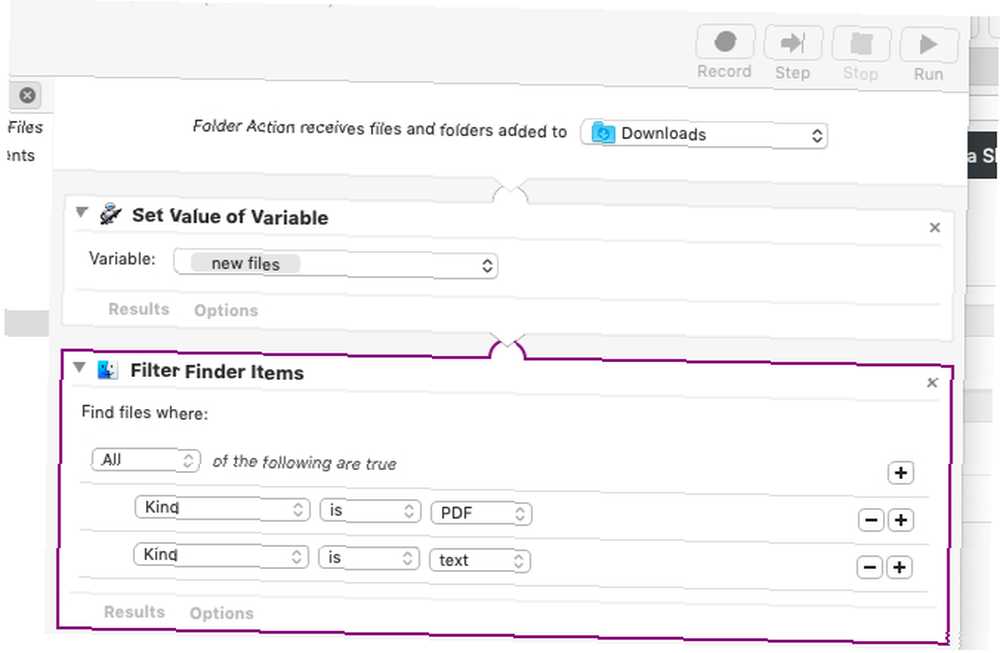
Teraz wystarczy, że prześlesz przefiltrowane pliki do kosza. Aby to zrobić, przeciągnij Przenieś przedmioty Findera do Kosza akcja do sekcji przepływu pracy. Ta akcja nie otrzymuje żadnych specjalnych parametrów. Możesz iść dalej i kliknąć Plik> Zapisz aby zapisać akcję folderu i uruchomić ją automatycznie, ilekroć pojawią się nowe pliki w Pliki do pobrania teczka.
3. Zainstaluj Hazel

Jeśli nie chcesz powierzchownych rozwiązań czyszczących, takich jak inteligentne foldery i wolisz nie bawić się Automatorem, wypróbuj Hazel. Jest to aplikacja do automatyzacji dla systemu macOS, która może uzyskać takie same wyniki jak dwie powyższe metody, a jednocześnie jest znacznie bardziej przyjazna dla użytkownika.
Hazel ma nawet przykładową regułę do czyszczenia Pliki do pobrania teczka. Wszystko, co musisz zrobić, to zaznaczyć pola wyboru odpowiadające regułom, które chcesz aktywować. Na przykład możesz wybrać Kino pole wyboru, aby wysłać pliki wideo do Kino folder automatycznie.
Możesz edytować istniejące reguły i dodawać więcej własnych. Aby pokazać, jak to zrobić, powiedz, że chcesz edytować Kino reguła powyżej, aby przesłać pliki filmów na serwer, a następnie usunąć je z Pliki do pobraniazamiast przenosić je do domyślnego folderu. Najpierw musisz kliknąć ikona ołówka poniżej listy reguł, aby odsłonić oryginalną regułę.
W wyskakującym okienku pozostaw akcję wyzwalającą nietkniętą, ale dostosuj działania następcze:
- Wybierz Przekazać plik opcję z menu rozwijanego, a następnie dodaj niezbędne dane serwera, aby z nią skorzystać.
- Dodaj drugą akcję za pomocą + przycisk dostępny obok pierwszego. Dla tej akcji wybierz Ruszaj się z pierwszego menu rozwijanego i Śmieci z drugiego menu.
Kliknij na dobrze przycisk, aby potwierdzić wybór.
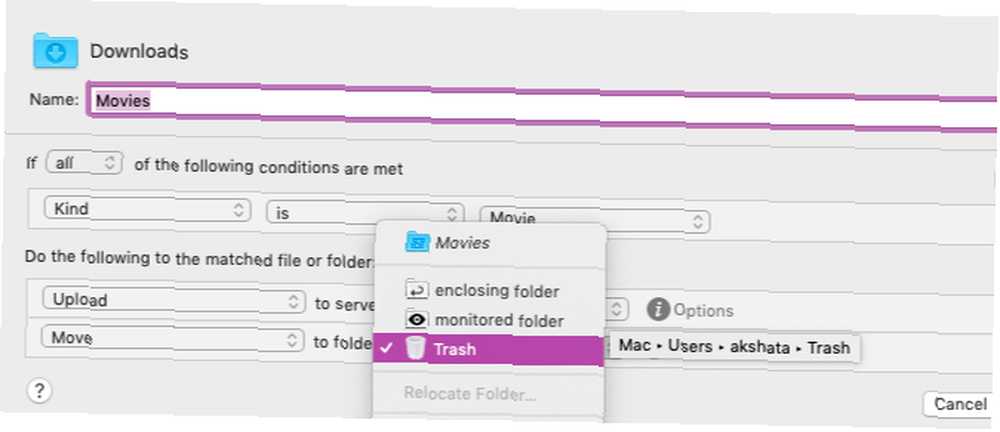
(The Pliki do pobrania automatyzacja pozwala również automatycznie usuwać duplikaty plików i niekompletne pobieranie).
Tworzenie nowych reguł dla innych folderów jest również łatwe. Rozpocznij od dodania odpowiedniego folderu do lewego panelu, a następnie możesz dodawać, usuwać i edytować reguły dla tego folderu z prawego panelu.
Pobieranie: Hazel (32 USD, dostępna wersja próbna)
Niech Twój komputer Mac wykona pracę
Jak widzieliśmy powyżej, możesz nie tylko zachować swoje Pliki do pobrania foldery czyste i uporządkowane bez wysiłku, ale także zarządzaj innymi folderami na komputerze Mac. (Jeśli nie masz ochoty na tworzenie skryptów bash, możesz osiągnąć podobne wyniki dzięki automatyzacji AppleScript).
Jeśli masz ochotę to posprzątać, nie przestawaj teraz. Dlaczego nie posprzątać pulpitu Mac Jak posprzątać pulpit Maca i zwiększyć wydajność Jak posprzątać pulpit Maca i zwiększyć produktywność Zaśmiecony pulpit może nie tylko zmniejszyć produktywność, ale także spowodować stres poznawczy. Oto jak wyczyścić pulpit komputera Mac, aby uzyskać lepsze środowisko pracy. Kolejny?











